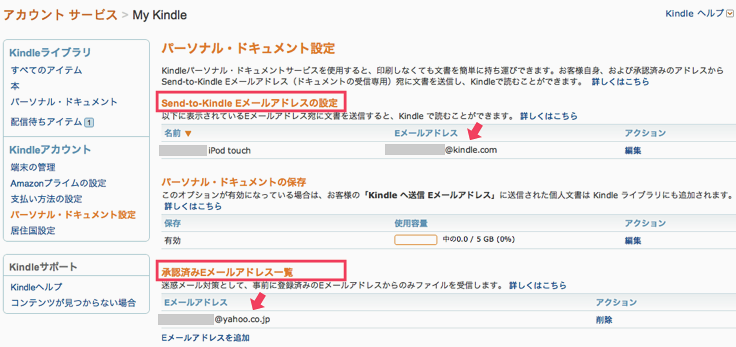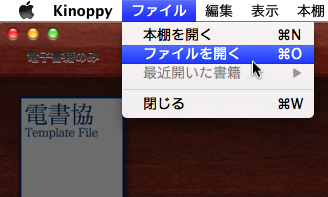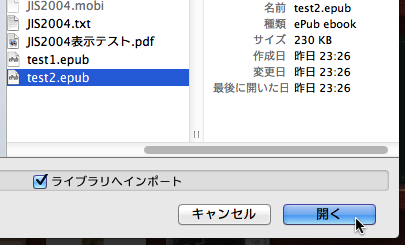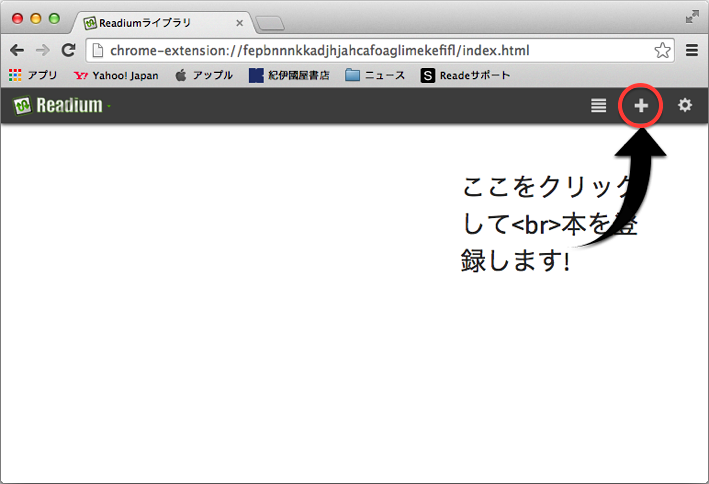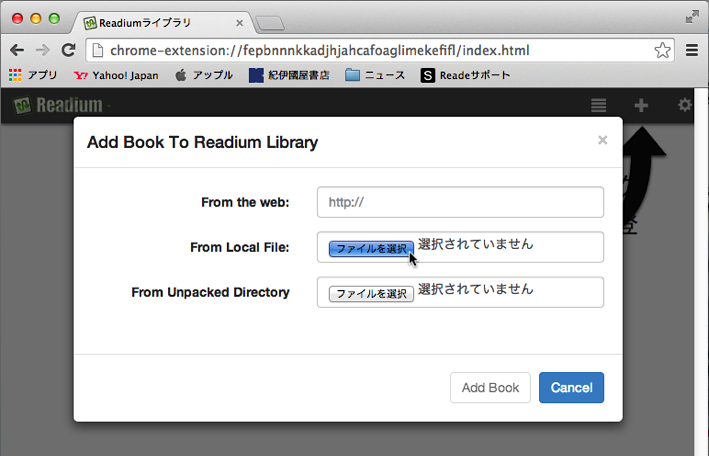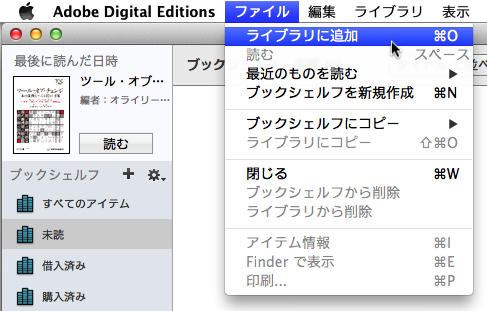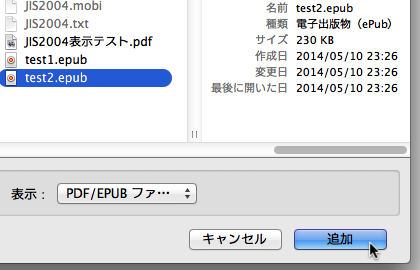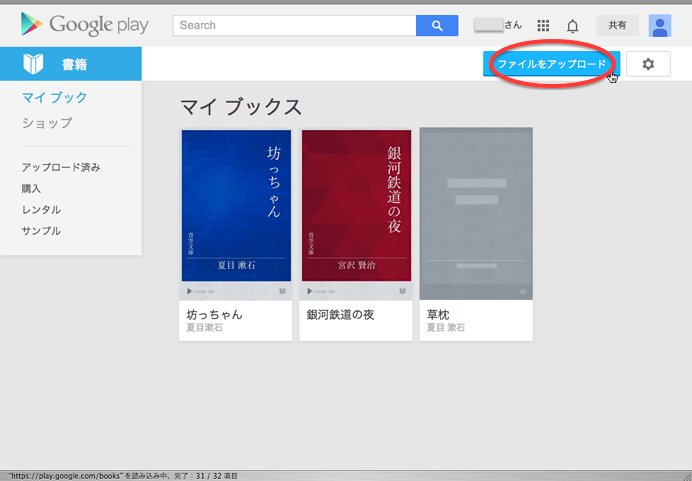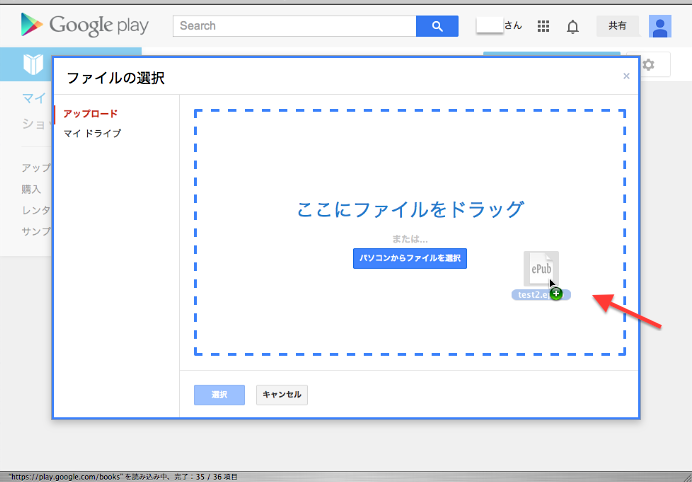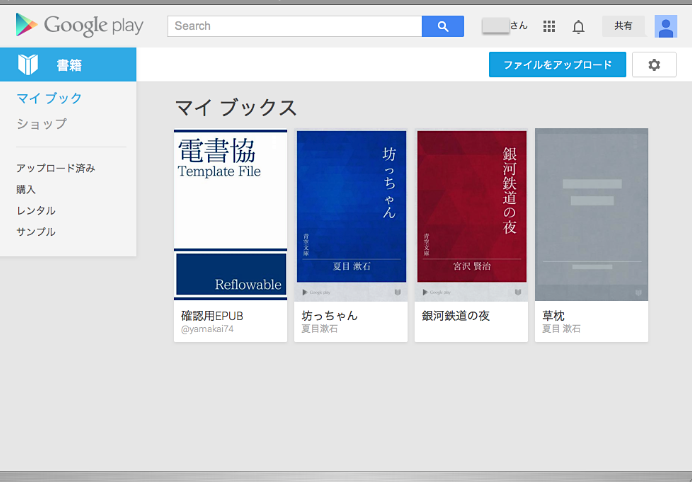電子書籍情報まとめノート
EPUBファイルの開き方(2014年5月19日更新)
手持ちのEPUBファイル(DRMフリー)を開いて読む方法をまとめてみた。
- パソコンで読む
 iBooks で読む
iBooks で読む
 Kinoppy で読む
Kinoppy で読む
 BiB/i で読む
BiB/i で読む
 Readium で読む
Readium で読む
 Adobe Digital Editions で読む
Adobe Digital Editions で読む
- iOS端末 - iPhone/iPad/iPodTouchで読む
- (
 iBooks、
iBooks、
 kinoppy、
kinoppy、
 kobo、
kobo、
 B☆W などのアプリで読む)
B☆W などのアプリで読む)
 GooglePlayブックス で読む
GooglePlayブックス で読む
 Kindle で(mobi、azkファイルを)読む
Kindle で(mobi、azkファイルを)読む
PC で読む
 iBooks で読む(Mac OS X 10.9の場合のみ)
iBooks で読む(Mac OS X 10.9の場合のみ)
EPUBファイルをダブルクリックするだけでも読めるが、以下の手順でも。
1)iBooksアプリを起動する
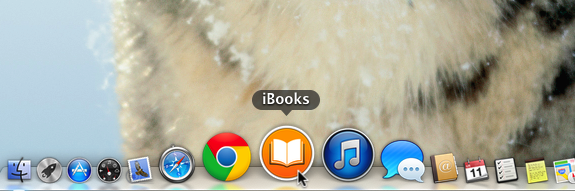
2)ファイル 〜 ライブラリに追加
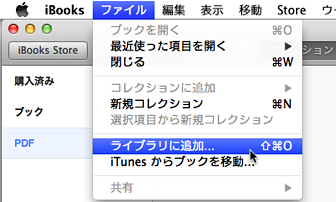
3)EPUBファイルを選んで「追加」
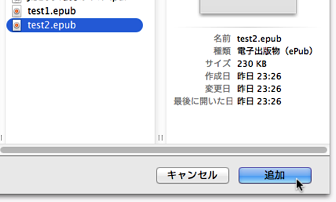
 BiB/i で読む
BiB/i で読む
1)BiB/i のサイトからBiB/iをダウンロードし、ZIP ファイルを解凍
2)BiB/i フォルダの中の「index.html」をブラウザで開く(最新の Chrome、Safari 推奨)
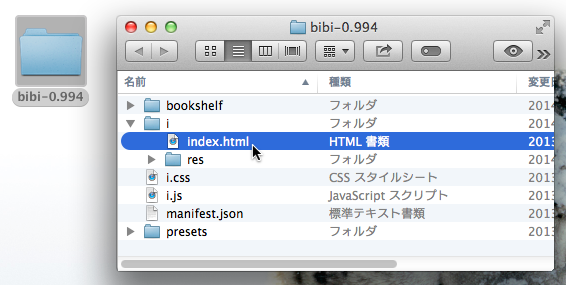
3)開いた画面上にEPUBファイルをドラッグ&ドロップすればOK
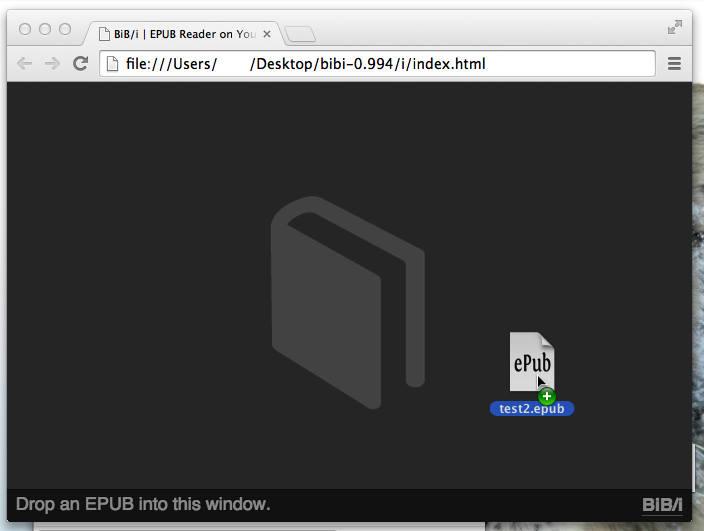
 Readium で読む
Readium で読む
- ブラウザは「Chrome」を使用
- 「Googleアカウント」が必要
1)Chrome ウェブストアの「Readium」ページ からアプリを追加(無料)
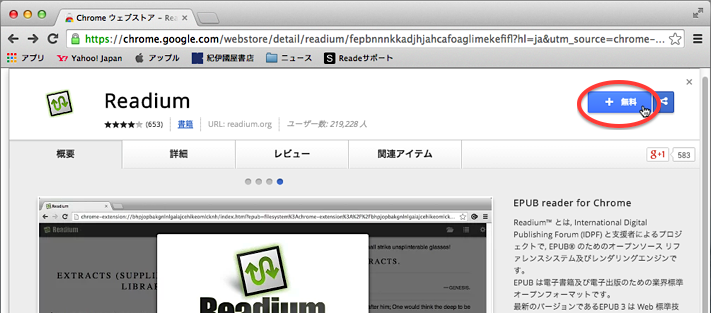
iOS端末 (iPhone / iPad / iPod Touch)で読む
 iBooks、
iBooks、
 Kinoppy、
Kinoppy、
 kobo、
kobo、
 BOOK☆WALKER、
BOOK☆WALKER、
 Kindle
Kindle
などのアプリで読める。ファイルを転送して開く方法は複数あり。
A.iTunesから[ブックを同期]  iBooksのみ……OS X 10.8以前
iBooksのみ……OS X 10.8以前
端末をPCに接続し、「ブック」にEPUBファイルを登録して同期するとiBooksに並ぶ。
1)iTunesライブラリの「ブック」にEPUBファイルをドラッグ&ドロップで追加
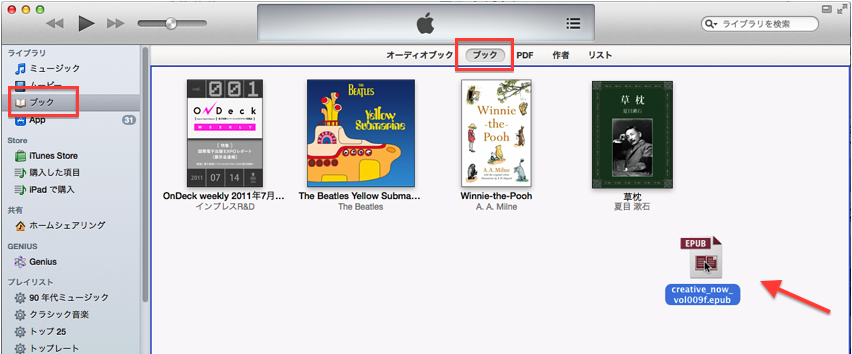
B.iTunesから[ファイル共有] 対応:



PCにデバイスを接続し、「ファイル共有」からファイルを転送する。
1)PCに接続したデバイスを選択し、「App」画面の下の方へいくと

2)ファイル共有可能なアプリがあるので選び、ドラッグ&ドロップで追加して「同期」
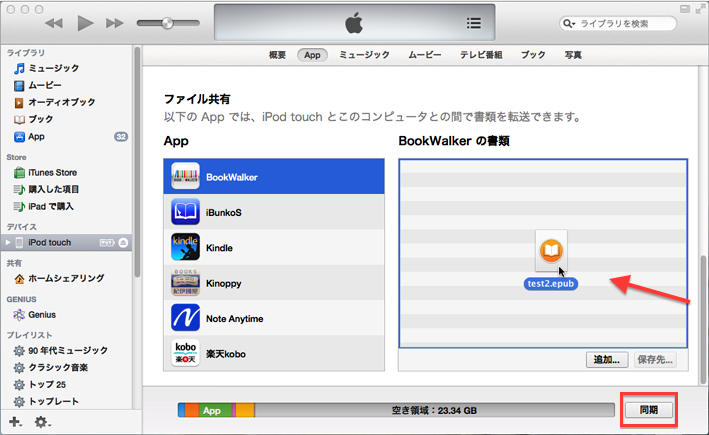
※ KindleアプリにはEPUBから変換したmobi、azkファイルを転送可能。
注)BOOK☆WALKERの場合、追加したEPUBファイルは本棚と別の場所に収納される。
▼右下の「設定」〜「追加したEPUBファイル一覧」の中にある
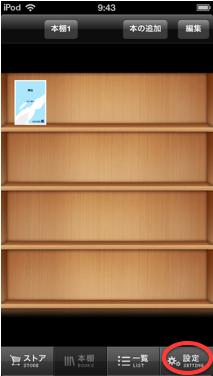 →
→ 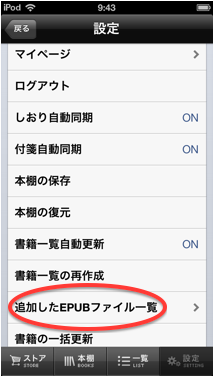 →
→ 
C.Dropbox経由で送る 対応:


Dropboxに置いてあるEPUBファイルを、Open In機能に対応したアプリで開く。
1)EPUBファイルをDropboxに保存しておく

2)端末側のDropboxアプリから
3)ファイルを選択し、開くボタンをタップ
4)開きたいアプリを選ぶ(本が開かれ、本棚にも並ぶ)
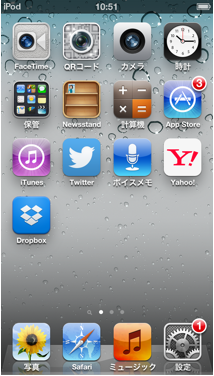 →
→ 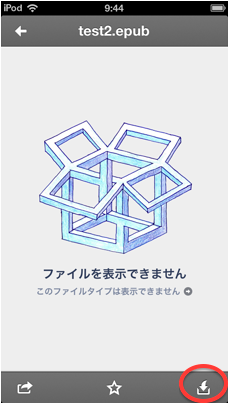 →
→ 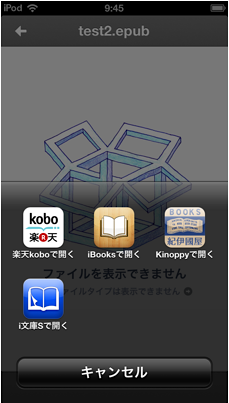
D.メールで送る 対応:


端末側で受取り可能なアドレスへ、EPUBファイルを添付してメールを送る。
1)端末側でメールを開き、添付されたEPUBファイルをタップ
2)「次の方法で開く」をタップ
3)開きたいアプリを選ぶ(本が開かれ、本棚にも並ぶ)
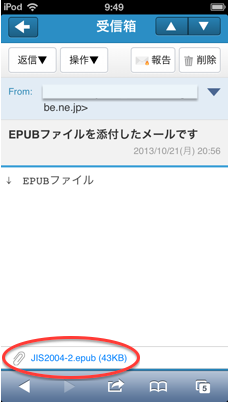 →
→  →
→ 
 GooglePlayブックスで読む
GooglePlayブックスで読む
PCからファイルをアップロードすると、どの端末からでも読めるように。
1)Googleアカウント で ログイン する
2)Google playの書籍〜「マイブック」
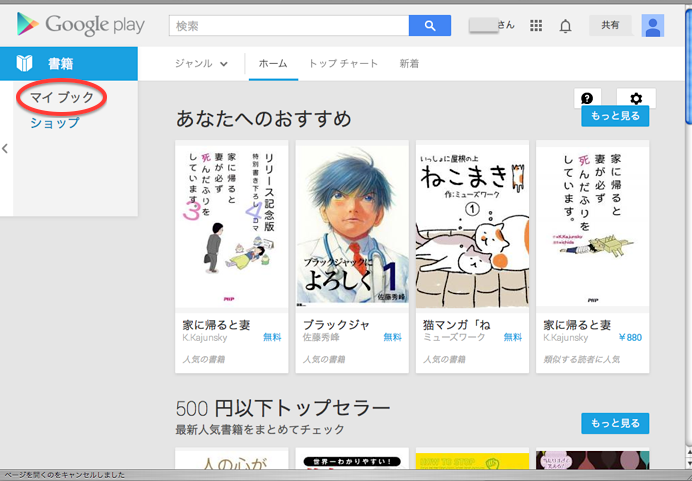
 Kindle で読む
Kindle で読む
EPUBを mobiまたはazkフォーマットに変換すれば Kindleで読める。転送方法は複数。
- iTunesでファイル共有できる(mobi、azk)
- Dropbox経由で送れる(mobi)…… mobi は「Kindle で開く」と出る
- メールに添付で送れる(mobi)…… 同上
- Send-to-Kindle で送る(mobi)
《Send-to-Kindle での転送》
- アカウントに登録済み、承認済みEメールアドレスから、「Send-to-Kindle Eメールアドレス」へファイルを添付しメール送信する
- どの端末・アプリでも読めるようになる
- 要Wi-Fi接続、3G接続時は利用不可
- Kindleパーソナル・ドキュメントサービス
※ 承認済みEメールアドレス、Send-to-Kindle Eメールアドレスは、My Kindle の「パーソナル・ドキュメント設定」で確認できる。